坐在家中遠程辦公,在win10是這樣實現的,疫情暴發期間必備
2020-02-03 16:41 作者:admin 瀏覽量:
迎戰疫情,艾銻無限-春雷行動
為中國企事業單位提供免費IT服務
-----坐在家中遠程辦公,在win10是這樣實現的,疫情暴發期間必備
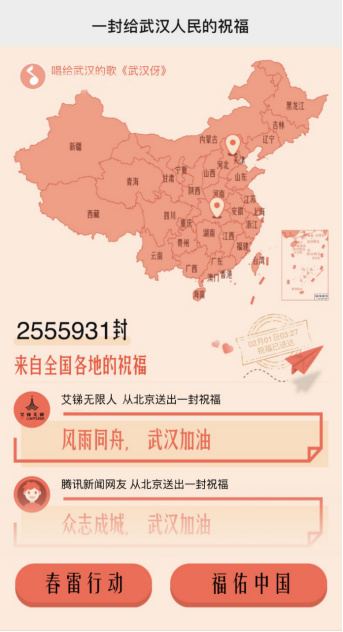

2019年12月8日,武漢出現第一例新型冠狀病毒肺炎病例,到今天全國34個省市以及海外地區,共有上萬人被確診感染了。這其中武漢最為嚴重,死亡200多人,我們除了說幾句風雨同舟,武漢加油,中國加油之外,艾銻無限作為一家社會服務保障性企業,還應為國家,為中國的中小企業做點什么呢?-----春雷行動
這次疫情對中國的中小企業來說,將會是沉重的打擊,很多企業把辦公場所都搬到了家里,對于中小企業來說技術問題將會是這些企業員工面臨的最大挑戰和困難。辦公室的電腦在家如何連接?網絡如何設置?數據如何對接?服務器如何登錄?數據又如何存儲?數據安全如何管理? VPN又如何搭建?視頻會議又如何聯通?業務系統如何開啟等等,一系列的技術問題都會困擾著并非技術出身的普通職員。
好消息是當您看到這篇文章的時候,無論您是國家機構,政府機關,還是企事業單位,都不用擔心了,您需要的任何關于IT上的服務,我們艾銻無限的全體艾銻人將會為您提供免費的技術支持,來解決您遇到的各種技術難題。您所遇到的各種問題,我們都有對應的成熟解決方案。

艾銻無限始創于2005年,歷經15年服務了5000多家中小企業并保障幾十萬臺設備的正常運轉,我們可以給您的企業和組織提供的服務分為三大部分(不限于以下內容,以溝通的具體結果為準備):
第一部分是基礎有形的IT運維服務:如電腦維護,辦公設備維護,網絡維護,服務器維護等IT外包服務。
第二部分是企業基礎無形的開發服務:如網站開發,小程序開發,APP開發,電商平臺開發等業務系統的開發和后期的運維外包服務。
第三部分是企業上云的服務:如企業郵箱上云,企業網站上云,企業業務系統上云,企業存儲上云,企業APP小程序上云等阿里云產品的提供及后續的運維外包服務。
假如您的企業和組織,有以上三大部分的服務需求,我們艾銻無限將提供免費的遠程技術支持,提供相應的技術指導和解決方案。您可以直接撥打我們的24小時值班經理手機:15601064618或技術服務經理的電話:13041036957,或撥打全國免費的電話400-650-7820,也可以登錄艾銻無限的官網www.bjitwx.com都可以與我們取得最快的聯系,我們會在第一時間解決您遇到的問題.

以下還有我們為您提供的一些技術資訊,以便可以幫助您更好的了解相關的IT知識和解決IT問題的方法,幫您戰勝疫情帶來的挑戰,讓我們一起度過難關,我們相信萬物同體,能量合一,只要我們一起齊心協力,一定能成功。再一次祝福您和您的企業,祝您2020年一定贏.
坐在家中遠程辦公,在win10是這樣實現的,疫情暴發期間必備
在Windows 10上,遠程桌面是一項功能,允許用戶使用遠程桌面協議(RDP)遠程訪問計算機,以向其他用戶提供幫助或管理計算機或服務器,而無需在該位置進行操作。
遠程訪問設備的能力已經存在了很長一段時間,但這是你需要使用“控制面板”進行配置的功能。但是,你現在可以使用“設置”應用在電腦上啟用遠程桌面。
重要提示:遠程桌面不是Windows 10家庭版上的可用功能,僅在Windows 10 專業版和企業版上可用。
一、使用“設置”在Windows 10上啟用遠程桌面
要使用“設置”應用在Windows 10上啟用遠程桌面,請執行以下步驟:
1.打開設置。
2.單擊系統。
3.單擊遠程桌面。
4.打開“啟用遠程桌面”切換開關。
5.單擊“確認”按鈕
完成這些步驟后,你可以使用現代的遠程桌面應用程序(推薦)或使用Windows 10隨附的內置遠程桌面連接體驗連接到計算機。
你還會注意到,在打開遠程桌面時,還啟用了兩個附加選項(插入時保持我的PC處于連接狀態,使我的PC在專用網絡上可被發現以啟用從遠程設備的自動連接)以確保隨時隨地都可以連接。
在“高級設置”頁面中,你還將找到其他選項,例如要求計算機使用網絡級別身份驗證進行連接的功能。通過要求用戶在連接到設備之前向網絡進行身份驗證,此功能可以使連接更加安全。
如果需要配置路由器以允許網絡外部的遠程連接,則設置頁面還會顯示當前的遠程桌面端口。如果設備上沒有任何變化,則端口號應始終為3389。
二、使用控制面板在Windows 10上啟用遠程桌面
盡管“設置”應用程序使遠程訪問計算機變得非常容易,但是仍然可以使用“控制面板”啟用RDP。
要使用“控制面板”啟用遠程桌面,請使用以下步驟:
1.打開控制面板。
2.單擊系統和安全。
3.在“系統”部分下,單擊“允許遠程訪問”鏈接。
4.在“遠程桌面”部分下,選擇“允許遠程連接到此計算機”選項。
5.單擊“應用”按鈕。
6.單擊“確定”按鈕。
完成這些步驟后,可以使用另一臺計算機上的遠程桌面應用程序或遠程桌面連接客戶端來遠程連接到電腦。
應該注意的是,當你使用“控制面板”啟用該功能時,默認情況下也會選中要求網絡級別身份驗證的選項,無論如何你都希望啟用該選項。
雖然你可以使用控制面板在Windows 10和早期版本(例如Windows 8.1和Windows 7)上配置遠程桌面,但只有從Windows 10 1709和更高版本開始,才可以使用“設置”應用打開功能。
三、在Windows 10上使用命令提示符啟用遠程桌面
使用以下步驟通過命令提示符啟用遠程桌面協議:
1.打開開始。
2.搜索“命令提示符”,右鍵單擊頂部結果,然后選擇“以管理員身份運行”選項。
3.輸入以下命令以啟用遠程桌面協議,然后按Enter:
"HKEY_LOCAL_MACHINE\SYSTEM\CurrentControlSet\Control\Terminal Server" /v fDenyTSConnections /t REG_DWORD /d 0 /f
4.(可選)鍵入以下命令以通過Windows防火墻啟用遠程桌面,然后按Enter:
netsh advfirewall firewall set rule group="remote desktop" new enable=Yes
完成這些步驟后,該協議將啟用,你將能夠遠程訪問該電腦。
四、在Windows 10上使用PowerShell啟用遠程桌面
使用以下步驟通過PowerShell啟用遠程桌面協議:
1.打開開始。
2.搜索PowerShell,右鍵單擊頂部結果,然后選擇“以管理員身份運行”選項。
3.輸入以下命令以啟用遠程桌面協議,然后按Enter:
Set-ItemProperty -Path 'HKLM:\System\CurrentControlSet\Control\Terminal Server' -name "fDenyTSConnections" -value 0
4.(可選)鍵入以下命令以通過Windows防火墻啟用遠程桌面,然后按Enter:
Enable-NetFirewallRule -DisplayGroup "Remote Desktop"
完成這些步驟后,即使啟用了防火墻,也可以使用遠程桌面現代應用程序或舊的遠程桌面連接應用程序遠程訪問計算機。
相關文章
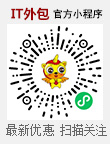 關閉
關閉




